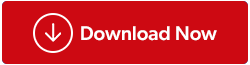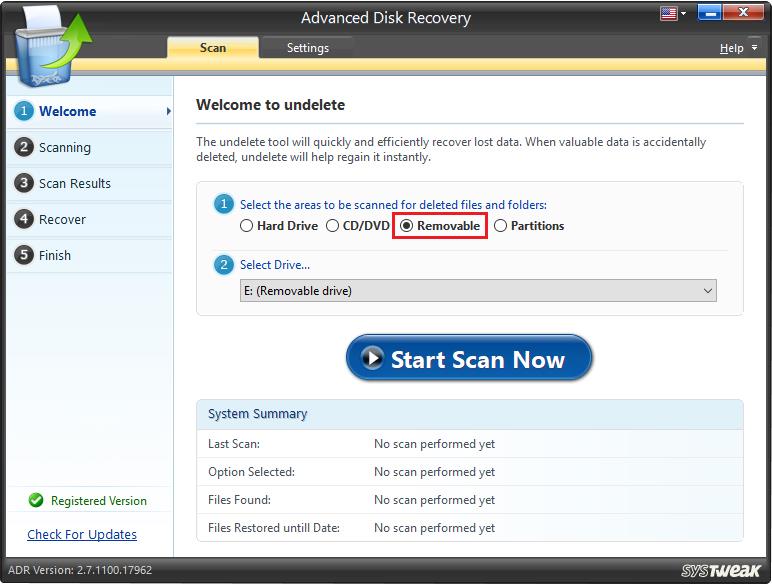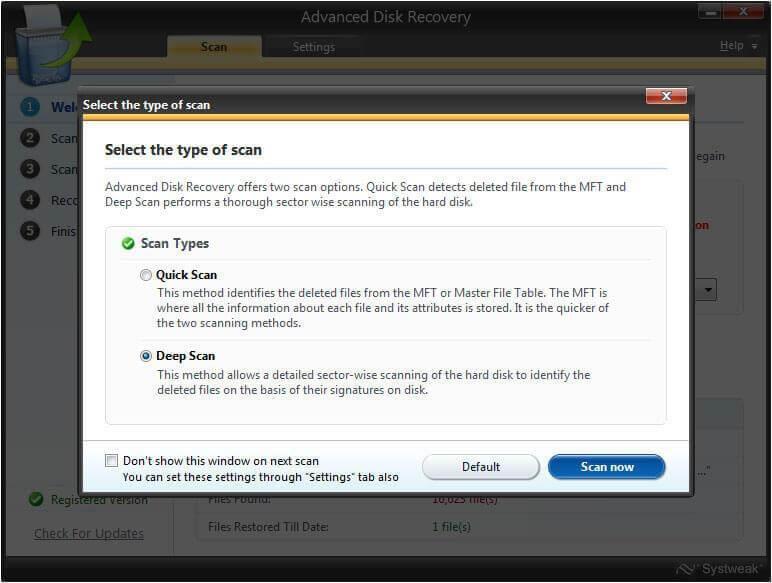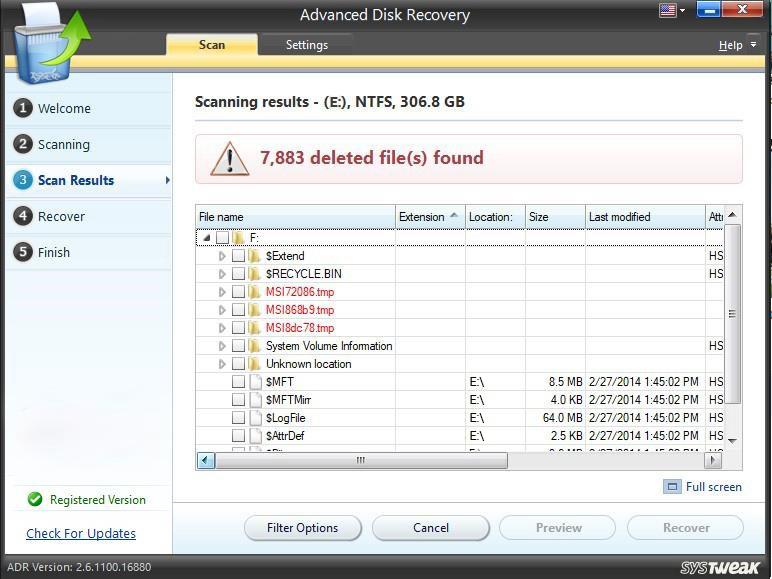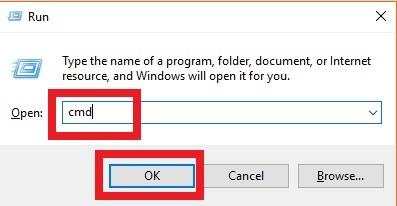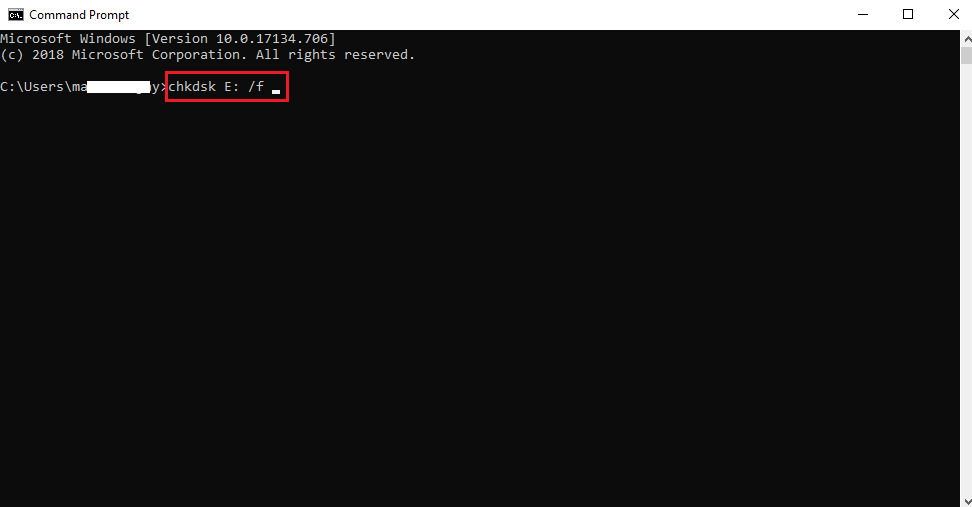Οι μονάδες USB Flash είναι σίγουρα η πιο κοινή, φθηνή και βολική συσκευή για την αποθήκευση δεδομένων. Ωστόσο, μετά από ένα απλό λάθος ή κατά λάθος, σημαντικά αρχεία μπορούν εύκολα να χαθούν ή να διαγραφούν. Η κοινή τεχνογνωσία είναι ότι δεν μπορείτε να ανακτήσετε τα διαγραμμένα αρχεία από το USB . Αλλά αυτό σίγουρα δεν είναι αλήθεια γιατί υπάρχει μια μεγάλη αλιεία εδώ.
Όταν διαγράφετε ένα αρχείο σε αυτές τις μονάδες δίσκου, στην πραγματικότητα δεν διαγράφονται. Αντίθετα, απλώς κάθονται γύρω από τη μνήμη σαν υπόλειμμα, μέχρι να αντικατασταθεί κάτι άλλο πάνω της.
Απλώς απαιτείται να ακολουθήσετε τη σωστή μέθοδο για να ανακτήσετε άμεσα τα διαγραμμένα αρχεία από το USB.

Πηγή εικόνας: Quora
Όσο πιο γρήγορα συνειδητοποιήσετε ότι χάσατε δεδομένα, τόσο καλύτερη θα είναι η ευκαιρία να τα ανακτήσετε. Γι' αυτό να είστε γρήγοροι προτού κάτι αντικαταστήσει τα ίδια τα αρχεία που προσπαθείτε να ανακτήσετε.
Πώς να ανακτήσετε τα διαγραμμένα αρχεία από τη μονάδα flash USB χρησιμοποιώντας λογισμικό
Η επιλογή του σωστού λογισμικού Pen Drive Data Recovery είναι πολύ σημαντική. Αυτό που είναι εξαιρετικά εύχρηστο, γρήγορο, έχει υψηλή συμβατότητα και διαθέτει τη δυνατότητα ανάκτησης κάθε τύπου αρχείων και φακέλων από το μηχάνημά σας.
Με όλες αυτές τις ιδιότητες και δυνατότητες, σας συνιστούμε να χρησιμοποιήσετε το Advanced Disk Recovery ως βοηθητικό εργαλείο για την ανάκτηση τόσο διαγραμμένων όσο και κατεστραμμένων δεδομένων.
Ακολουθεί μια διαδικασία τριών βημάτων για την ανάκτηση των διαγραμμένων αρχείων χρησιμοποιώντας ένα εργαλείο ανάκτησης δεδομένων μονάδας στυλό:
ΒΗΜΑ 1- Λήψη και εγκατάσταση Advanced Disk Recovery στο σύστημά σας. Χρησιμοποιήστε τον παρακάτω σύνδεσμο για να εγκαταστήσετε αυτό το αποτελεσματικό εργαλείο ανάκτησης δεδομένων μονάδας στυλό.

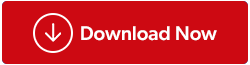
ΒΗΜΑ 2- Συνδέστε τη μονάδα Flash USB στο σύστημά σας και ξεκινήστε το Advanced Disk Recovery . Επιλέξτε τη μονάδα USB στις συσκευές σκληρού δίσκου και κάντε κλικ στο κουμπί «Έναρξη σάρωσης τώρα».
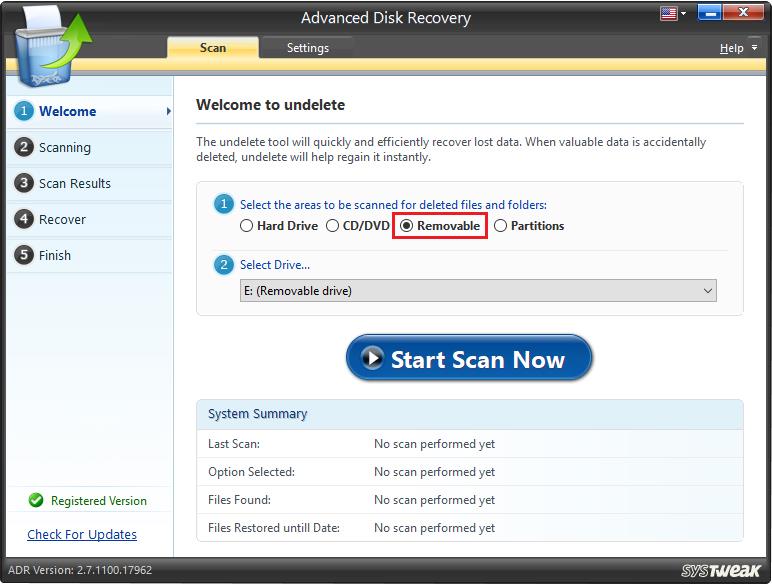
Μπορείτε να επιλέξετε την επιλογή «Γρήγορη σάρωση» για γρήγορη σάρωση και την επιλογή «Βαθιά σάρωση» για βαθιά σάρωση.
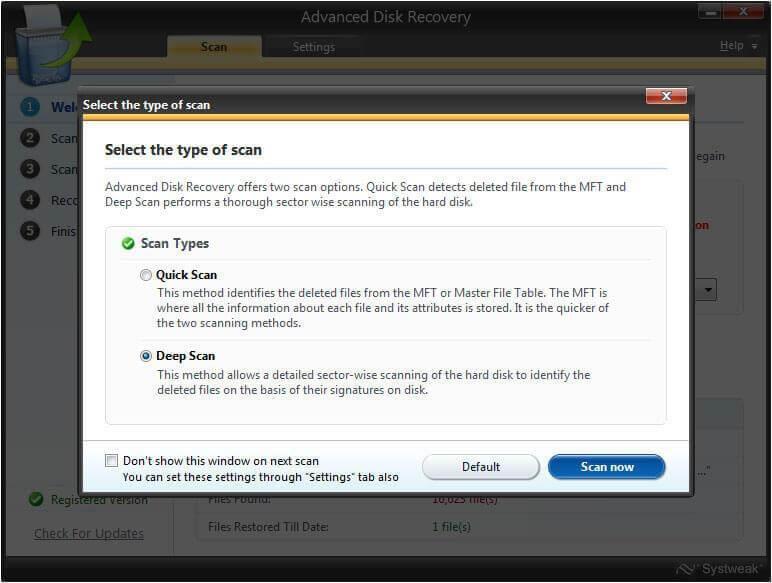
ΒΗΜΑ 3- Μόλις ολοκληρωθεί η σάρωση, όλα τα διαγραμμένα στοιχεία θα παρατίθενται με κόκκινη γραμματοσειρά. Ως εκ τούτου, μπορείτε εύκολα να ελέγξετε τα δεδομένα που θέλετε να ανακτήσετε. Επιλέξτε τα αρχεία και κάντε κλικ στο κουμπί «Ανάκτηση» για να ανακτήσετε όλα τα διαγραμμένα δεδομένα.
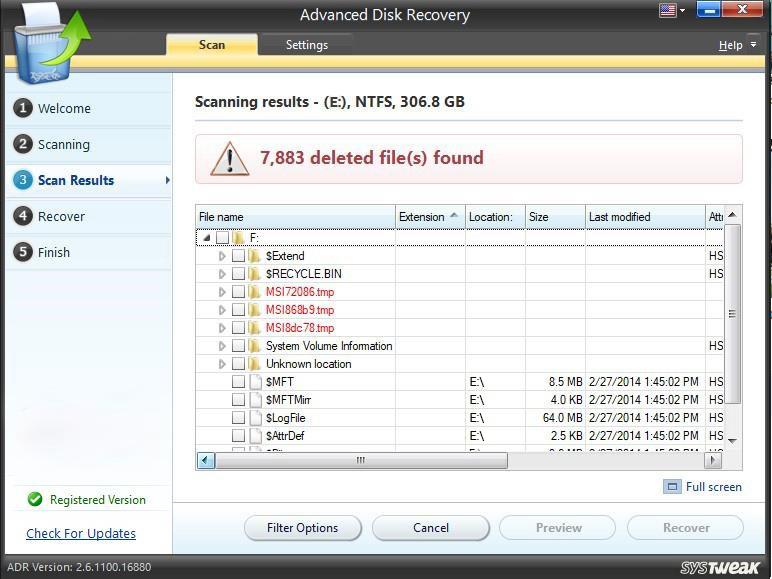
Αυτό είναι όλο, επιλέξτε την τοποθεσία όπου θέλετε να αποθηκεύσετε τα ανακτημένα αρχεία σας και κάντε κλικ στο «OK»!
Παρακολουθήστε αυτό το βίντεο για να μάθετε πώς λειτουργεί η Advanced Disk Recovery-
Πώς να ανακτήσετε τα διαγραμμένα αρχεία από τη μονάδα flash USB χωρίς λογισμικό
Για να ανακτήσετε τα διαγραμμένα αρχεία από το USB με μη αυτόματο τρόπο, χρησιμοποιήστε τη βοήθεια της Γραμμής εντολών.
ΒΗΜΑ 1- Συνδέστε τη μονάδα USB και κάντε κλικ στα πλήκτρα «Windows + R» για να ανοίξετε το πρόγραμμα Εκτέλεση.
ΒΗΜΑ 2- Πληκτρολογήστε «Cmd» και πατήστε OK για να ανοίξετε το παράθυρο της γραμμής εντολών.
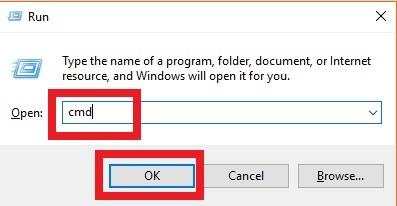
Βήμα 3 – Εκτελέστε την εντολή: chkdsk E: /f και πατήστε Enter.
(Αντικαταστήστε το γράμμα E με το γράμμα μονάδας δίσκου της μονάδας USB)
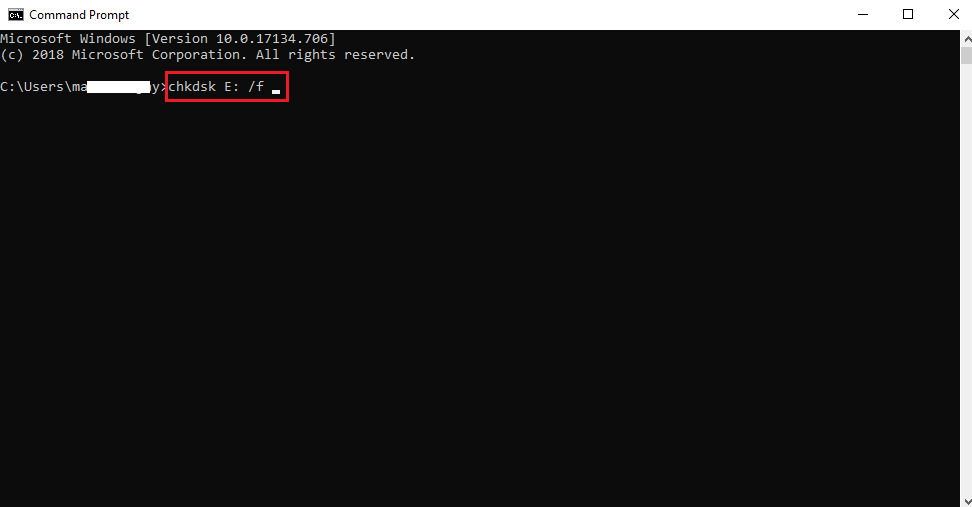
ΒΗΜΑ 4- Πληκτρολογήστε «Y» και πατήστε Enter για να συνεχίσετε.
Βήμα 5- Πληκτρολογήστε ξανά «E» και κάντε κλικ στο Enter.
(Αντικαταστήστε το E με το γράμμα μονάδας δίσκου της μονάδας USB)
Βήμα 6 – Πληκτρολογήστε την ακόλουθη εντολή και πατήστε Enter για να φτάσετε στο τελικό βήμα.
E:>attrib -hrs /s /d*.*
(E- Εδώ είναι το γράμμα της μονάδας USB)
ΒΗΜΑ 7- Μείνετε υπομονετικοί και αφήστε τη γραμμή εντολών να εκτελέσει τις λειτουργίες της για να δημιουργήσει έναν νέο φάκελο με όλα τα διαγραμμένα αρχεία σας στη μονάδα flash USB. Πρέπει να αλλάξετε τις επεκτάσεις των αρχείων για να τα κάνετε ξανά λειτουργικά.
Αυτό είναι! Ανακτήσατε με επιτυχία όλα τα διαγραμμένα αρχεία σας!
Η χειροκίνητη ανάκτηση των διαγραμμένων αρχείων είναι μια αρκετά μπερδεμένη και κουραστική δουλειά, σωστά; Επιπλέον, υπάρχει μεγάλη πιθανότητα η μη αυτόματη μέθοδος να μην μπορεί να σας βοηθήσει να ανακτήσετε όλα τα αρχεία σας . Ως εκ τούτου, συνιστούμε ανεπιφύλακτα να χρησιμοποιήσετε ένα λογισμικό αποκατάστασης δεδομένων USB τρίτου κατασκευαστή που όχι μόνο αυξάνει τις πιθανότητες γρήγορης ανάκτησης δεδομένων, αλλά κάνει τη διαδικασία αβίαστη.
Κατεβάστε το Advanced Disk Recovery για εύκολη ανάκτηση δεδομένων USB!
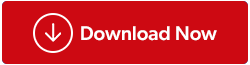
Θυμηθείτε, Κρατήστε επιπλέον αντίγραφα στο μέλλον
Οι μονάδες flash USB, οι κάρτες SD και οι εξωτερικοί σκληροί δίσκοι έχουν γίνει απαραίτητα από την εργασία και τη ζωή των ανθρώπων. Ωστόσο, απροσδόκητη απώλεια δεδομένων μπορεί να συμβεί συχνά σε οποιονδήποτε. Έτσι, θα πρέπει πάντα να κρατάτε ένα δεύτερο και ακόμη και τρίτο back-up για να είστε προετοιμασμένοι για το απροσδόκητο!
Έτσι, την επόμενη φορά που θα δημιουργήσετε ένα αντίγραφο ασφαλείας δεδομένων, κάντε το με τον σωστό τρόπο !